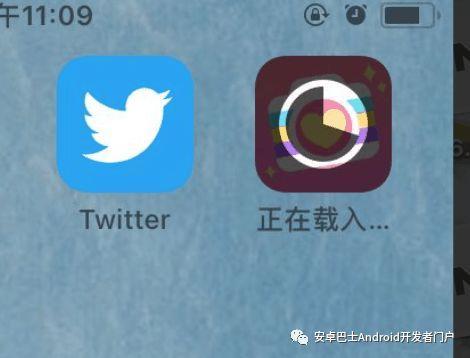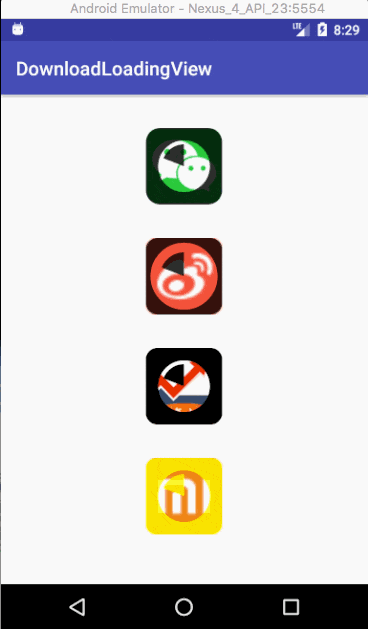Android实现仿iOS图标下载View动画效果
原文:安卓巴士
前言
最近项目需要接入环信客服 SDK ,我配合这同事完成,其中我负责文件下载这部分。
因为时间比较紧张,8 天的时间完成环信客服模块的接入,就直接用了环信提供的 UI 控件,但是一些细节的部分, UI 还是会给出设计图,按照设计图完成最终效果。
UI那边直接让我参考 IOS的实现效果:
UI效果
最终效果
最终效果
完整的代码请看:
https://github.com/xiaweizi/DownloadLoadingView
功能分析
面对这样的需要应该怎么实现呢?其实实现的方式可能不止我想的这种,我就讲述一下我是如何处理的。
预览图
首先,可以分成三部分:
-
半透明的背景
-
全透明的环
-
实心全透明的弧
那怎么实现背景半透明,而圆环和弧又是全透明的。顿时有个想法,要是两张图片重叠的部分能被抠出掉,也就是变成全透明,那岂不是非常容易就实现了。
圆环和弧既然是盖在了背景上,理当直接变成透明。那 Android 有对应处理的 API吗?答案是肯定的。 setXfermode() 用于设置图像的过度模式,其中 PorterDuff.Mode.CLEAR 为清除模式则可以实现上述的效果。
具体实现
一系列的初始化
public DownloadLoadingView(Context context, AttributeSet attrs) {
super(context, attrs);
TypedArray typedArray = context.obtainStyledAttributes(attrs, R.styleable.DownloadLoadingView);
mRadius = typedArray.getDimension(R.styleable.DownloadLoadingView_radius, RADIUS_DEFAULT);
mStrokeWidth = typedArray.getDimension(R.styleable.DownloadLoadingView_strokeWidth, STROKE_WIDTH_DEFAULT);
mMaxProgress = typedArray.getInteger(R.styleable.DownloadLoadingView_maxProgress, MAX_PROGRESS_DEFAULT);
mRoundRadius = typedArray.getDimension(R.styleable.DownloadLoadingView_roundRadius, ROUND_RADIUS_DEFAULT);
mBackgroundColor = typedArray.getColor(R.styleable.DownloadLoadingView_backgroundColor, getResources().getColor(R.color.bg_default));
Log.i(TAG, "radius:" + mRadius);
typedArray.recycle();
setLayerType(View.LAYER_TYPE_SOFTWARE, null);//关闭硬件加速
paint = new Paint(Paint.ANTI_ALIAS_FLAG);
}
记得需要关闭硬件加速,不然会没有效果。
绘制背景
paint.setColor(mBackgroundColor);
paint.setStyle(Paint.Style.FILL);
RectF round = new RectF(0, 0, getWidth(), getHeight());
canvas.drawRoundRect(round, mRoundRadius, mRoundRadius, paint);
设置背景颜色,样式为填充,绘制圆角矩形
设置背景颜色,样式为填充,绘制圆角矩形
绘制圆环
paint.setColor(Color.RED);
paint.setStrokeWidth(mStrokeWidth);
// 采用 clear 的方式
paint.setXfermode(new PorterDuffXfermode(PorterDuff.Mode.CLEAR));
paint.setStyle(Paint.Style.STROKE);
canvas.drawCircle(getWidth() / 2, getHeight() / 2, mRadius, paint);
圆环的颜色可以随意设置,毕竟最后会被抠除掉,
设置 PorterDuff.Mode.CLEAR 类型模式绘制圆环
绘制圆
paint.setStyle(Paint.Style.FILL);float sweepAngle = 360 * mProgress / mMaxProgress;RectF rectF = new RectF(getWidth() / 2 - mRadius, getHeight() / 2 - mRadius, getWidth() / 2 + mRadius, getHeight() / 2 + mRadius);canvas.drawArc(rectF, -90, sweepAngle, true, paint);// 记得设置为 null 不然会没有效果paint.setXfermode(null);
根据当前的进度绘制相对应的弧,并且结束的时候将
Xfermode模式置为null。
完整的代码请看:
https://github.com/xiaweizi/DownloadLoadingView
拓展
文中提到了 PorterDuff.Mode,里面存储了大量的枚举,当我们需要处理图像的时候就会用到,但是对每种类型并没有特别的了解。每次使用的时候都需要查资料,然后确定到底需要使用哪种模式。
public Xfermode setXfermode(Xfermode xfermode) {
long xfermodeNative = 0;
if (xfermode != null)
xfermodeNative = xfermode.native_instance;
native_setXfermode(mNativePaint, xfermodeNative);
mXfermode = xfermode;
return xfermode;。
}
具体的模式:
public enum Mode {
/** [0, 0] */
CLEAR (0),
/** [Sa, Sc] */
SRC (1),
/** [Da, Dc] */
DST (2),
/** [Sa + (1 - Sa)*Da, Rc = Sc + (1 - Sa)*Dc] */
SRC_OVER (3),
/** [Sa + (1 - Sa)*Da, Rc = Dc + (1 - Da)*Sc] */
DST_OVER (4),
/** [Sa * Da, Sc * Da] */
SRC_IN (5),
/** [Sa * Da, Sa * Dc] */
DST_IN (6),
/** [Sa * (1 - Da), Sc * (1 - Da)] */
SRC_OUT (7),
/** [Da * (1 - Sa), Dc * (1 - Sa)] */
DST_OUT (8),
/** [Da, Sc * Da + (1 - Sa) * Dc] */
SRC_ATOP (9),
/** [Sa, Sa * Dc + Sc * (1 - Da)] */
DST_ATOP (10),
/** [Sa + Da - 2 * Sa * Da, Sc * (1 - Da) + (1 - Sa) * Dc] */
XOR (11),
/** [Sa + Da - Sa*Da, Sc*(1 - Da) + Dc*(1 - Sa) + min(Sc, Dc)] */
DARKEN (12),
/** [Sa + Da - Sa*Da, Sc*(1 - Da) + Dc*(1 - Sa) + max(Sc, Dc)] */
LIGHTEN (13),
/** [Sa * Da, Sc * Dc] */
MULTIPLY (14),
/** [Sa + Da - Sa * Da, Sc + Dc - Sc * Dc] */
SCREEN (15),
/** Saturate(S + D) */
ADD (16),
OVERLAY (17);
Mode(int nativeInt) {
this.nativeInt = nativeInt;
}
/**
* @hide
*/
public final int nativeInt;
}
注释中已经说明了该模式到的透明度计算和颜色的计算方式,首先我们要了解一下基本的概念:
Sa:全称为Source alpha,表示源图的Alpha通道;
Sc:全称为Source color,表示源图的颜色;
Da:全称为Destination alpha,表示目标图的Alpha通道;
Dc:全称为Destination color,表示目标图的颜色.
来看一下权威的展示图:
mode预览图